התקדמות הסריקה
חלון התקדמות הסריקה מציג את המצב הנוכחי של הסריקה ומידע על מספר הקבצים שנמצאו שמכילים קוד זדוני.
אם אין אפשרות לסרוק קבצים מסוימים, למשל קבצים המוגנים באמצעות סיסמה או קבצים שנמצאים בשימוש בלעדי של המערכת (לרוב pagefile.sys וקובצי יומן מסוימים), זהו מצב נורמלי. פרטים נוספים ניתן למצוא במאמר על מאגר הידע שלנו. |
כיצד לתזמן סריקת מחשב שבועית כדי לתזמן סריקה קבועה, ראה כיצד לתזמן סריקת מחשב שבועית. |
התקדמות סריקה - סרגל ההתקדמות מציג את מצב הסריקה שפועלת.
יעד – שם האובייקט הנסרק כעת ומיקומו.
נמצאו אובייקטים מזוהים – הצגת מספר הקבצים שנסרקו, האיומים שנמצאו והאיומים שנוקו במהלך סריקה.
לחץ על 'מידע נוסף' כדי להציג את המידע הבא:
- משתמש - שם חשבון המשתמש שהחל את הסריקה.
- אובייקטים שנסרקו - מספר האובייקטים שכבר נסרקו.
- משך - משך הזמן שחלף.
סמל השהיה - משהה את הסריקה.
סמל המשך – אפשרות זו מופיעה כאשר התקדמות הסריקה מושהית. לחץ על הסמל כדי להמשיך בסריקה.
סמל עצור - מסיים את הסריקה.
לחץ על פתח חלון סריקה כדי לפתוח את יומן הסריקות של המחשב עם פרטים נוספים על הסריקה.
גלול יומן סריקה – אם אפשרות זו מופעלת, יומן הסריקה יגלול מטה אוטומטית כאשר מתווספות הזנות חדשות, כך שייראו ההזנות החדשות ביותר.
לחץ על סמל הזכוכית המגדלת או החץ כדי להציג פרטים על הסריקה שמתבצעת כעת. באפשרותך להפעיל סריקה מקבילה אחרת על ידי לחיצה על סרוק את המחשב שלך או סריקות מתקדמות > סריקה מותאמת אישית. |
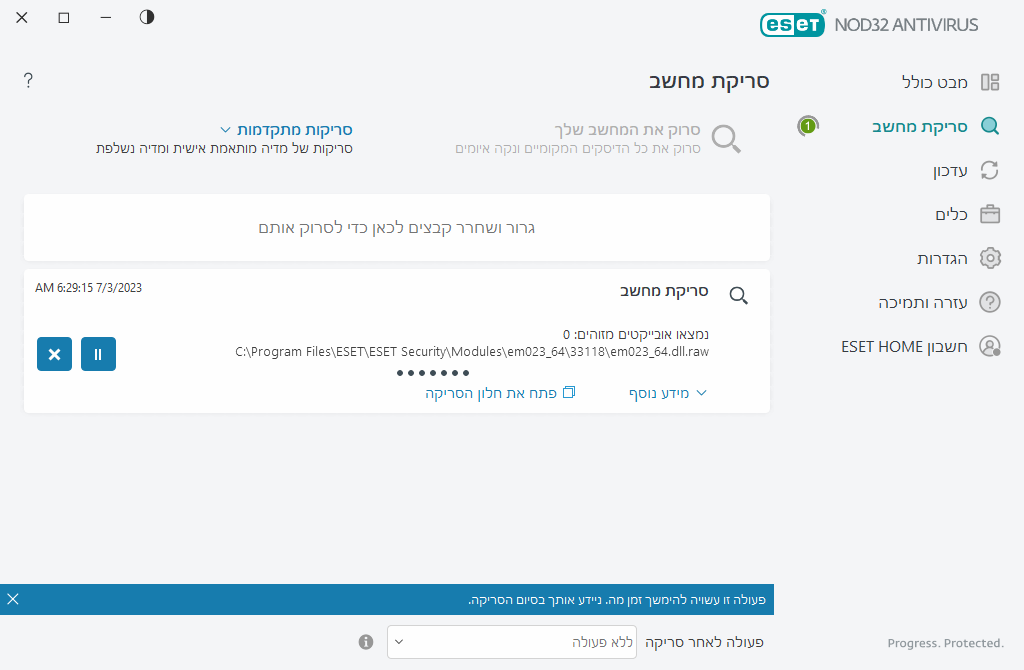
התפריט הנפתח פעולה לאחר הסריקה מאפשר לך להגדיר פעולה שתבוצע באופן אוטומטי לאחר סיום הסריקה:
- ללא פעולה – לאחר סיום הסריקה לא תתבצע כל פעולה.
- כיבוי – המחשב יכבה לאחר סיום הסריקה.
- הפעלה מחדש בעת הצורך – המחשב מבצע הפעלה מחדש רק אם הדבר נדרש כדי להשלים ניקוי של איומים שאותרו.
- אתחול מחדש – סגירת כל התוכניות הפתוחות והפעלה מחדש של המחשב לאחר סיום הסריקה.
- כפה הפעלה מחדש במידת הצורך – המחשב מבצע הפעלה מחדש רק אם הדבר נדרש כדי להשלים ניקוי של איומים שאותרו.
- כפה אתחול מחדש — כופה סגירה של כל התוכניות הפתוחות מבלי להמתין לאינטראקציה עם המשתמש ומפעיל מחדש את המחשב לאחר סיום הסריקה.
- שינה – שמירת ההפעלה והעברת המחשב למצב של צריכת חשמל נמוכה כדי שתוכל לחזור לעבוד במהירות.
- מצב שינה – העברת כל מה שפועל ב-RAM לקובץ מיוחד בכונן הקשיח. המחשב יכבה, אך יחזור למצבו הקודם בפעם הבאה שתפעיל אותו.
הפעולות שינה או מצב שינה זמינות בהתאם להגדרות צריכת החשמל והשינה במערכת ההפעלה במחשב שלך או יכולות המחשב השולחני או הנייד שלך. זכור שמחשב ישן הוא עדיין מחשב פועל. הוא עדיין מפעיל פונקציות בסיסיות וצורך חשמל כשהמחשב פועל על סוללה. כדי לשמר את חיי הסוללה, למשל כשאתה מחוץ למשרד, אנו ממליצים להשתמש באפשרות 'מצב שינה'. |
הפעולה הנבחרת תתחיל לאחר סיום כל הסריקות הפועלות. כאשר תבחר באפשרות כיבוי או אתחול מחדש, חלון דו-שיח לאישור יציג ספירה לאחור של 30 שניות (לחץ על ביטול כדי לבטל את הפעולה המבוקשת).
